אם אתה משווה את Windows Media Player לסרטיםואפליקציית טלוויזיה במערכת Windows 10, WMP יוצאת בראש. לשתי האפליקציות יש כמה תכונות מעולות, אך לא אחת מהן היא חבילה שלמה. לדוגמה, אפליקציית הסרטים והטלוויזיה מאפשרת לטעון קבצי כתוביות חיצוניים ויש לה נוף מיני מסודר. נגן המדיה של Windows לעומת זאת מתמודד היטב עם מטא נתונים. למעשה, זו אחת התכונות הפופולריות ביותר של האפליקציה. נגן המדיה של Windows עדיין לא מאפשר לך לטעון כתוביות מקובץ חיצוני. זה יכול לטעון אותם רק אם הם מקודדים קשה לקובץ. זה מתייחס לרצועות שמע באותה צורה אלא שאתה יכול לבחור רצועת שמע ב- Windows Media Player. התכונה מוסתרת להפליא. אתה יכול לחשוב שמיקרוסופט כמעט התביישה בזה אבל היא שם.
פתח את אפליקציית Windows Media Player. אם אתה נמצא ב- Windows 8 / 8.1 או Windows 10, אתה תראה את ממשק המשתמש המודרני שנטול כל התפריטים. כדי לבחור רצועת שמע ב- Windows Media Player, אתה צריך לגשת לתפריטים הקלאסיים שהיו לאפליקציה במערכת Windows 7. זה לא כל כך קשה. פשוט הקש על מקש Alt והם יופיעו לרגע. אם תרחף עם העכבר מעל תפריט, התפריטים לא ייעלמו.

בתפריט הקלאסי, עבור אל Play> רצועות שמע ושפה. אם לקובץ שלך רצועות שמע נוספות, אתה תראה אותם בתפריט המשנה.
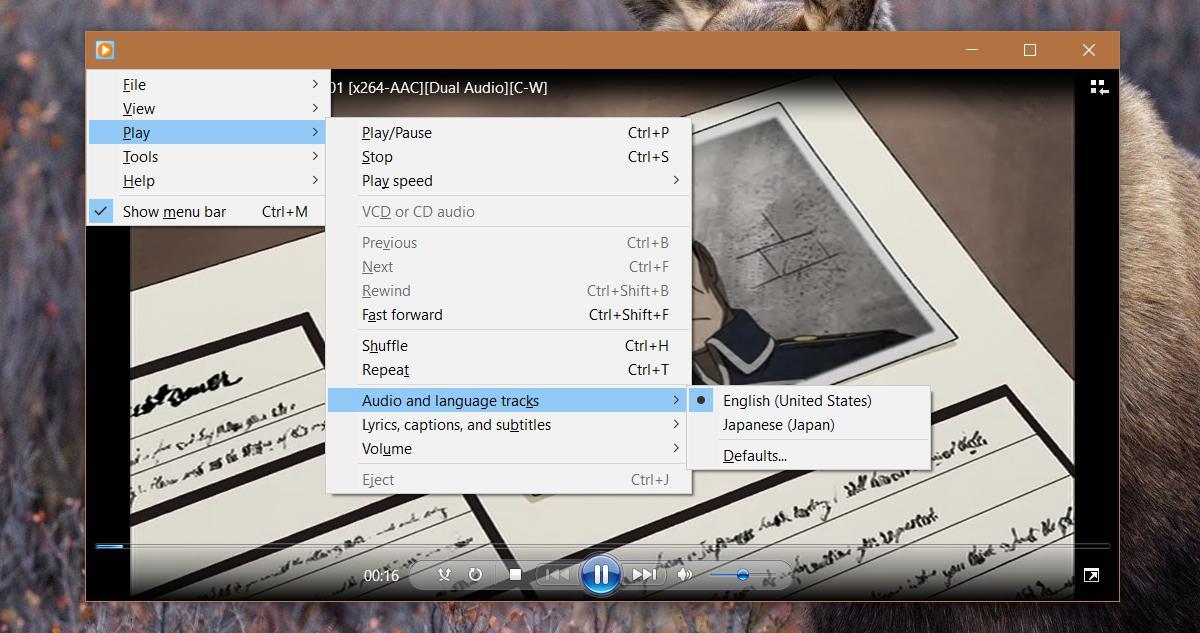
יש כאן חריגים. לדוגמה, במהלך הבדיקות התברר לי ש- Windows Media Player לא טוען שמע שהוא בעצם רק מסלול פרשנות. תפריט משנה זה מכיל רק אפשרויות שהן השמע לקובץ. לעומת זאת, לאפליקציית הסרטים והטלוויזיה לא אכפת אם מסלול האודיו האחר הוא האודיו לקובץ או לפרשנות עבורו. זה יאפשר לך לבחור ולהשמיע את השמע דרך הווידיאו, ללא שאלות.
מגבלה זו עשויה לחול על סוגים אחרים שלרצועות שמע שנוספו לקובץ מדיה. בטוח להניח שאם רצועת שמע אינה האודיו השלם לקובץ מדיה, לא תוכלו לבחור בו להפעלת הסרטון.
הכתוביות עובדות באותה צורה. עליהם להיות מקודדים קשה בקובץ, אך אם יש לך כתוביות במספר שפות, אתה יכול לבחור אותם ב- Windows Media Player. כדי לבחור כתוביות עליכם לעבור אל ההפעלה> מילים, כותרות וכתוביות. אם לקובץ שלך יש כתוביות, או כתוביות שונות לבחירה, הן יופיעו בתפריט המשנה.






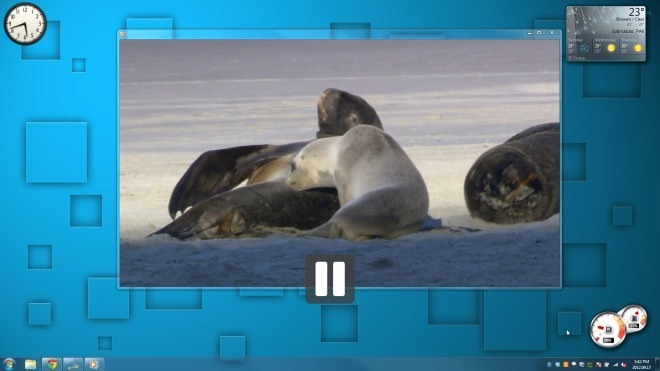






הערות